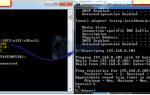«Данные не получены» или ERR_EMPTY_RESPONSE ошибка часто может возникать при просмотре веб-сайтов в Интернете. Это просто означает, что веб-сайт, к которому вы пытаетесь получить доступ, не отвечает или не отправляет какие-либо данные на ваши запросы. Многие пользователи сталкивались с этой проблемой на своих сайтах, которые используют WordPress в качестве системы управления контентом, но иногда доступ к другим сайтам, таким как YouTube и Facebook, также приводил к этой ошибке. Технически эта ошибка может появиться на любом сайте, и в 99% случаев это происходит из-за конфликтов, сбоев на сайте или веб-сервере, например:Конфликты плагинов в WordPress»Или из-за кэша сервера или хоста, такого как memcache или apc cache. Пользователь ничего не может сделать, если сайт не открывается нормально на других компьютерах, а не только на вашем.
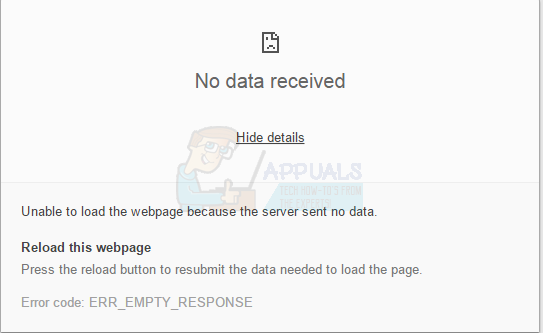
Способ 1: сброс Winsock
Также известно, что повреждение Winsock вызывает такие ошибки. В большинстве случаев проблема решается путем сброса winsock. Для сброса winsock выполните следующие действия.
Нажмите Ключ Windows. В поле поиска введите CMD. Из списка результатов отображается; щелкните правой кнопкой мыши на CMDи нажмите Запустить от имени администратора. Если у вас Windows 8 или 10, удерживайте клавишу Windows и нажмите X. Выберите Командная строка (администратор) и нажмите на него.
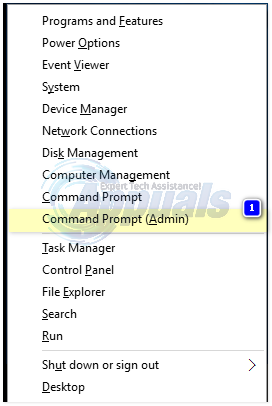
В черном окне командной строки введите нетш винсок сброс и нажмите Войти.
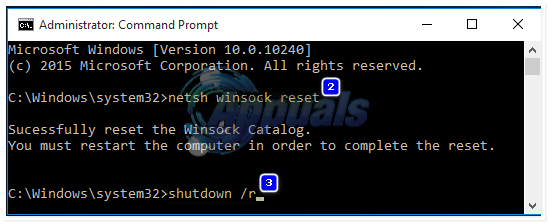
Перезагрузите систему и проверьте, устранена ли проблема.
Способ 2: сброс сетевого стека
Нажмите Windows ключ + X вызвать меню через кнопку запуска.
Выбрать Командная строка (администратор) из списка.
В окне терминала введите следующую команду и нажмите Enter:
ipconfig / flushdns
ipconfig / registerdns
ipconfig / release
ipconfig / renew
netsh каталог сброса winsock
netsh int ipv4 reset reset.log
netsh int ipv6 reset reset.log
Пауза
выключение / г
Перезагрузите компьютер сейчас.
Откройте браузер и попробуйте подключиться к тому же веб-сайту, на котором вы получили ошибку при доступе.
Способ 3: отключить антивирус / брандмауэр или VPN
Попробуйте отключить антивирусное программное обеспечение, брандмауэр и отключиться от VPN. Затем проверьте, работает сайт или нет.
Способ 4: хостинг-провайдер
Если этот сайт принадлежит вам, обратитесь к своему хостинг-провайдеру, чтобы узнать, могут ли они восстановить сайт из резервной копии. Скажите им, если вы недавно что-то изменили. Эта проблема может также возникать, если на стороне сервера были обновления, такие как «Автоматическое обновление WordPress» или какие-либо плагины обновлялись, или если сервер обновил PHP или SQL (и т. Д.) На уровне сервера, затрагивающий все сайты.